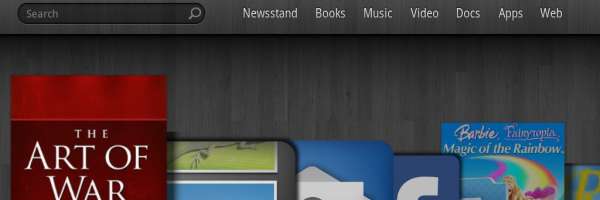
O Amazon Kindle Fire é um ótimo tablet, mas é um pouco esparso quando você tira o dispositivo da caixa e o liga pela primeira vez. Não há livros para ler, nem música, nem muitos aplicativos. Prepare-se antes de sair de casa com seu novo brinquedo. Aqui estão algumas coisas que você vai querer fazer na primeira vez que ligar o Kindle Fire.
Este é um post convidado de Mitch de Technipages , onde escreve sobre tecnologia.
1. Obtenha um cabo USB

É provável que, em algum momento, você queira transferir arquivos do seu computador para o Kindle Fire. Você vai querer comprar um cabo micro-USB para USB padrão, uma vez que não vem com um. Se você tiver um cabo de um smartphone ou outro dispositivo existente, ele funcionará com o Kindle Fire.
2. Compre e-books grátis
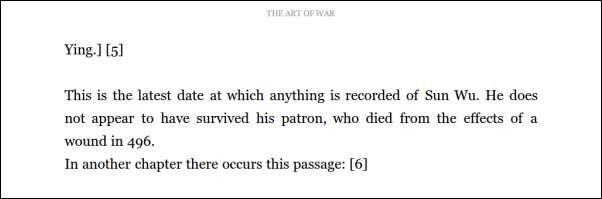
Não tem dinheiro suficiente para construir uma impressionante biblioteca de e-books em seu Kindle Fire? Isso está ok. Muitos clássicos livros de domínio público estão disponíveis gratuitamente na Amazon . Se isso não satisfizer sua necessidade de leitura, existem muitos sites de terceiros que têm livros gratuitos disponíveis em formato PDF, como PlaneteBook , Livros do Google e Muitos livros .
3. Envie documentos
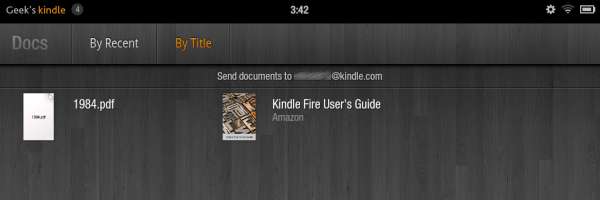
Saiba mais sobre o sistema que o Kindle Fire usa para documentos. Você pode transferir documentos formatados em PDF, TXT e PRC para o dispositivo usando um cabo USB ou enviá-los para o endereço de e-mail listado no aplicativo ‘Documentos’ e eles estarão instantaneamente disponíveis para leitura no dispositivo.
4. Baixe um gerenciador de arquivos
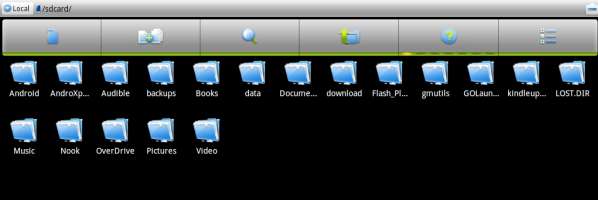
Em algum momento, você provavelmente desejará visualizar arquivos individuais que são salvos no Kindle Fire. Baixar ES File Explorer ou AndroXplorer na Amazon Appstore e você pode visualizar qualquer arquivo no dispositivo, bem como instalar arquivos de aplicativos APK Android.
5. Familiarize-se com a seção “Gerenciar seu Kindle” na Amazon.com
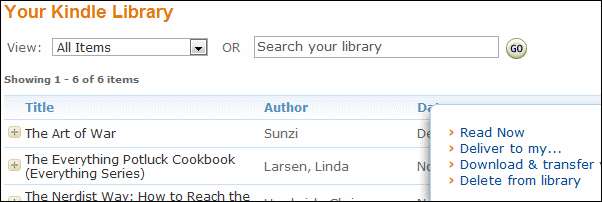
Muitas das funções do Kindle Fire são baseadas em “The Cloud”. Você terá que usar o Gerenciar sua seção Kindle do site da Amazon para fazer coisas como alterar o nome do dispositivo, gerenciar arquivamento, vídeos e música.
6. Altere o agente do usuário no navegador
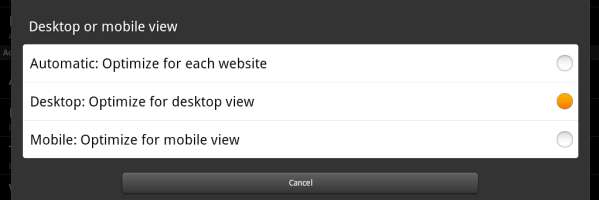
Por padrão, o Kindle Fire é configurado para otimizar para cada site, o que geralmente significa as versões móveis das páginas da web. Essas páginas são limitadas nos recursos que incluem. O dispositivo é totalmente capaz de exibir versões completas de páginas da web muito bem. Vá para o navegador e selecione “Menu”> “Configurações” e altere a configuração “Área de trabalho ou visualização móvel” para “Área de trabalho”.
7. Envie sua música para a Amazon
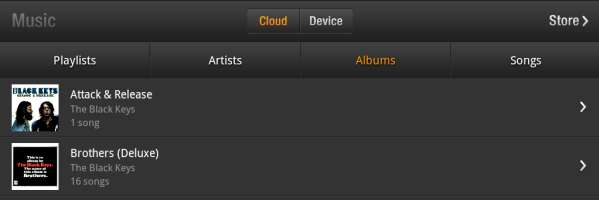
Envie seus arquivos de música para Amazon Cloud Play é e transmita toda a sua biblioteca de música direto para o Kindle Fire sem ocupar nenhuma memória preciosa.
8. Tenha acesso a mais aplicativos
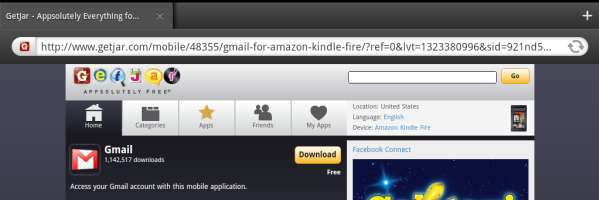
A Amazon Appstore é boa, mas não tem muitos aplicativos populares para Android. Vá para a engrenagem de configurações> “Dispositivo” e defina “Permitir instalação de aplicativos” para “Ativado”. Então visite http://m.getjar.com no navegador da web Kindle Fire e você terá acesso a uma infinidade de aplicativos Android. Agora você está devidamente preparado para aproveitar o Kindle Fire e tudo o que ele tem a oferecer. Leitura feliz!







